もしも、あの人と合体したら、どんな顔になるのだろう?
そんな非現実的な事ができる写真加工アプリがあります。2人の人間を合体させて、1人の人間に加工できるというものです。
この記事では、顔合成ができるおすすめのアプリの紹介と使い方について解説していきます。
顔を合成できるアプリとは
顔を合成できるアプリを使えば、2人の顔を合成して1人にすることができます。
イメージとして、いわゆる合体や融合のようなものです。「もしも、あの2人が合体したら、どんな顔になる?」の答えがでます。
実際に合体したらどうなるかは、確かめようがありませんが、二人の顔を中間にしたようなリアリティのある顔が作れます。
また、アプリによっては人間だけでなく、動物と合体できるものもあります。お好みのアプリでぜひ遊んでみてください。
おすすめの顔合成アプリと使い方
顔合成できる写真加工アプリは、数多くの種類がありますが、アプリによって評価はバラバラです。
今回は、その中でもアプリストアで高評価を得ている3つの顔合成アプリをご紹介します。ぜひ遊んでみてください。
| アプリ名 | 人間の合成 | 動物などの人間以外の合成 | 複数人同時合成 | 対応OS |
| FaceApp | ◎ | × | × | Android・iOS |
| FaceFilm | 〇 | 〇 | × | iOS |
| Reflect | 〇 | × | 〇 | iOS |
FaceApp
FaceAppはiOS、Android共に対応しており、多機能で高性能な写真加工アプリです。
例えば、話題となった性転換や老化フィルターのほか、若返り、笑顔などの加工機能に対応しています。
今回紹介するのは、「モーフィング」と言う機能です。顔写真2枚を選んで、1人の人物に合体させることができる機能です。モーフィングに対応しているのは人物のみです。

無料プランで始めれば、モーフィングをはじめ、性別変更や老化などの人気機能も無料で利用できます。間違えて有料プランに加入しないように注意して下さい。
<モーフィングのやり方>
- FaceAppアプリを起動します。
- 顔写真を選択し、【モーフィング】を選びます。
- 【標準】【スタイル】【明るさ】から任意の加工を選びます。
- 合成する顔写真を選択すると、合成した顔が表示します。
- 【標準】【スタイル】【明るさ】を他のパターンに切り替えられます。
- 【適用】⇒【保存】の順にタップすれば完了です。
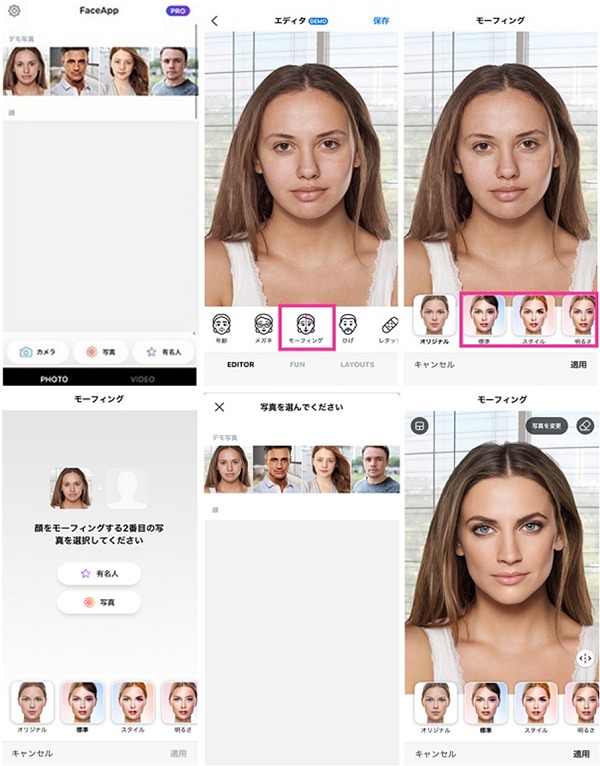
※動作確認環境:FaceApp アプリバージョン4.1.1(iOS版)
詳細記事:【FaceApp】顔合成機能「モーフィング」の使い方。2人を合体させて1人の写真に加工
Future Baby Maker | FaceFilm
FaceFilmは、人間の合成だけでなく、犬やチンパンジーなどの動物との合成もできます。
合成した2枚写真のどちら寄りの顔にするかをスライダーで調節できます。例えば、人間と犬を合成した場合は、人間寄りにするか、犬寄りにするか、それとも中間にするかと調節が可能です。
iOS版のみ配信されており、Android版の配信はありません(2020年7月12日時点)。
日本語には対応していません。英語表記なので、英語が苦手な方にはわかりにくいと思います。とは言え、複雑な操作はないので、一度やり方を覚えれば、すぐに使いこなせると思います。

<FaceFilmで合成する手順>
- FaceFilmアプリを起動します。
- 【Mix Two Faces】をタップします。
- 【Face #1】と【Face #2】をタップし、合成する写真を選んで下さい。
- 【Slider】で比率を調節できます。
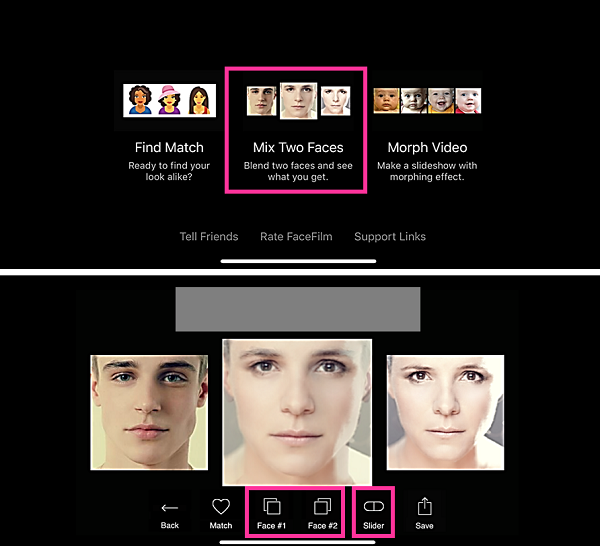
※動作確認環境:FaceFilm アプリバージョン3.7(iOS版)
Reflect: 顔合成
最初に選んだ人物に対し、2人目に選んだ人物の顔を自然にはめ込むタイプのアプリです。顔交換に近い機能です。
肌色や髪型、身体は最初に選んだ人物ですが、口や鼻、目などの顔のパーツは2人目の人物の顔になります。
1人に対する加工だけでなく、複数人同時に加工する事もできます。

<Reflectで顔合成する手順>
- Reflectアプリを起動します。
- 写真を選択します。下の真ん中にある【写真のアイコン】からスマホに保存している写真を選べます。
- 置き換える顔(四角に囲われた顔)をタップします。
- 合成する顔写真を選びます。右上の【青いアイコン】から保存済みの写真を選択できます。
- 少し待つと、合成された写真が表示します。必要に応じて、加工を行ってください。
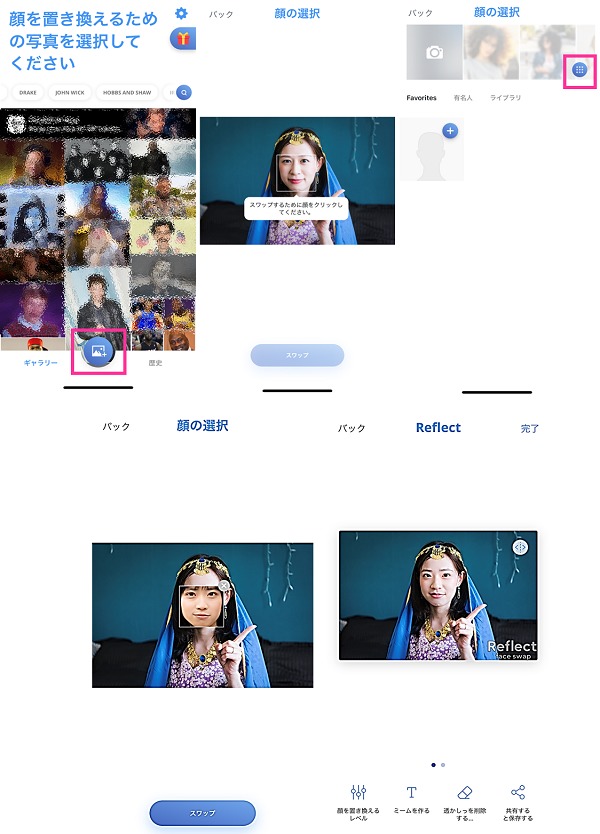
※動作確認環境:Reflect アプリバージョン1.0.6(iOS版)



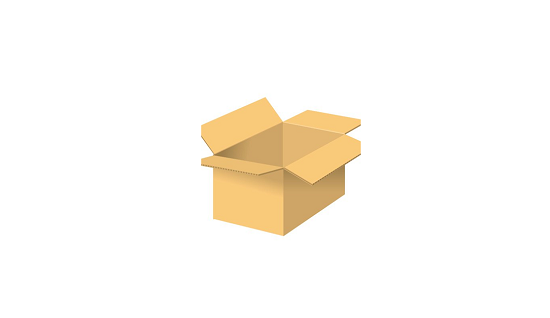

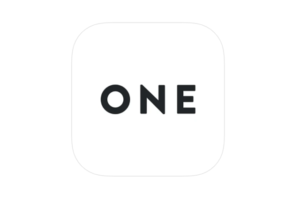



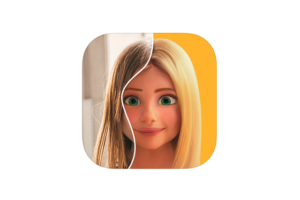





Reflect: 顔合成の有料プランに加入すると何ができるようになりますか?
下記がPROアカウント(有料プラン)の内容です。
・顔を置き換えるレベルの調節
・ミームを作る
・透かし(ロゴ)を削除する
・広告を非表示
※確認:Reflect: 顔合成 アプリバージョン iOS版Ver.1.0.6(2020年10月27日時点)